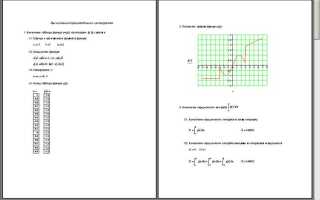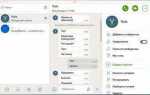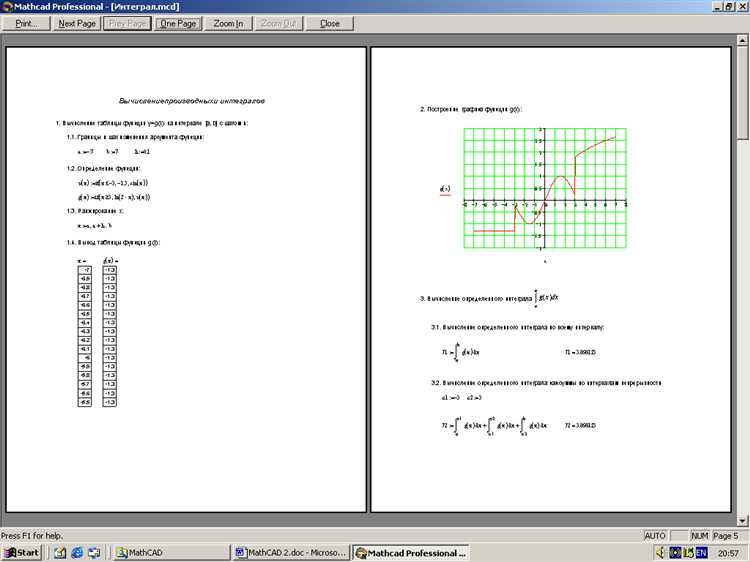
Mathcad использует специализированные шрифты для корректного отображения математических символов и формул. Стандартный набор шрифтов может не включать все необходимые варианты, что приводит к некорректному отображению или ошибкам при работе с документами. Чтобы избежать подобных проблем, важно загрузить и установить дополнительные шрифты, совместимые с версией Mathcad.
Рекомендуется скачивать шрифты исключительно с официального сайта PTC или проверенных ресурсов, специализирующихся на математических шрифтах, таких как PTC Community и FontSquirrel. В частности, для Mathcad Prime доступны шрифты «Mathcad Math» и «Cambria Math», обеспечивающие поддержку расширенных символов и операторов. Для более старых версий Mathcad (например, 15 и ниже) целесообразно использовать шрифты из комплекта «Symbol», «MT Extra» и «Cambria Math».
После скачивания файлы шрифтов в формате .ttf или .otf следует установить через системный менеджер шрифтов Windows – достаточно кликнуть правой кнопкой и выбрать «Установить». В некоторых случаях, особенно при работе с корпоративными системами, может потребоваться установка с правами администратора и перезапуск Mathcad для корректного распознавания новых шрифтов.
Дополнительно, при нестандартных ошибках отображения рекомендуется проверить настройки шрифтов в самом Mathcad через меню «Опции» – «Настройки шрифтов». Там можно вручную выбрать нужный шрифт для формул и текста, что значительно улучшит качество визуализации и удобство работы.
Выбор подходящих шрифтов для Mathcad: какие форматы поддерживаются
Mathcad поддерживает шрифты в формате TrueType (.ttf) и OpenType (.otf). Эти форматы обеспечивают высокое качество отображения и корректную работу математических символов в документах. Шрифты в формате PostScript Type 1 или других специализированных форматах не гарантируют совместимость и могут привести к ошибкам отображения.
При выборе шрифтов для Mathcad важно ориентироваться на полную поддержку кириллицы и расширенных математических символов, включая греческие буквы, знаки интегралов и дифференциальных операторов. Оптимальным решением являются шрифты семейства Cambria Math и Latin Modern Math, которые включают полный набор символов Unicode, необходимых для научных расчетов.
Для корректного отображения формул предпочтительно использовать моноширинные или пропорциональные шрифты с чёткой и равномерной толщиной линий. Это улучшает читаемость и предотвращает искажение символов при масштабировании. Следует избегать декоративных или рукописных шрифтов, так как они не обеспечивают необходимую структурированность.
Установка новых шрифтов должна производиться на уровне операционной системы, после чего Mathcad автоматически их обнаружит. Для проверки поддержки символов в конкретном шрифте рекомендуется использовать специализированные утилиты или просмотр символов в системе перед интеграцией в Mathcad.
Проверенные сайты для загрузки бесплатных шрифтов для Mathcad
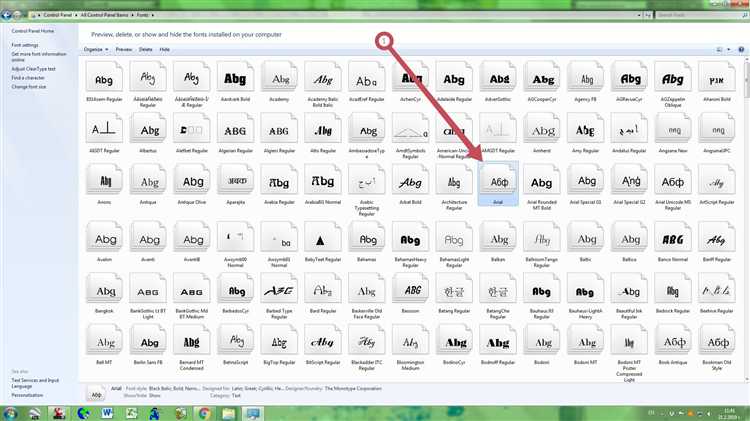
Google Fonts – один из самых надежных источников бесплатных шрифтов с открытой лицензией. Здесь представлены сотни вариантов, включая популярные гарнитуры, совместимые с Windows и macOS. Форматы TrueType (.ttf) и OpenType (.otf) гарантируют простую установку и стабильную работу в Mathcad.
Font Squirrel специализируется на качественных бесплатных шрифтах с коммерческими лицензиями. На сайте удобно фильтровать шрифты по типу и стилю, что позволяет подобрать оптимальный вариант для научных и инженерных расчетов в Mathcad. Форматы доступны в удобных упаковках с инструкциями.
DaFont содержит разнообразные категории шрифтов, включая технические и моноширинные варианты, полезные для оформления математических формул. В описании к каждому шрифту указаны условия лицензирования, что важно для корректного использования в коммерческих проектах.
Adobe Fonts (ранее Typekit) предлагает бесплатный доступ к ограниченному набору шрифтов при регистрации Adobe ID. Многие из них поддерживают кириллицу и хорошо интегрируются с операционными системами, что упрощает работу в Mathcad.
Все перечисленные сайты обеспечивают шрифты в формате, совместимом с Mathcad, без вредоносного ПО и скрытых платежей. Перед установкой рекомендуется проверить лицензии и инструкции на каждом ресурсе.
Как проверить совместимость скачанных шрифтов с Mathcad
Mathcad поддерживает шрифты в формате TrueType (TTF) и OpenType (OTF). Для проверки совместимости выполните следующие шаги:
- Убедитесь, что шрифт установлен в системе Windows через «Панель управления» → «Шрифты» или правым кликом по файлу шрифта и выбором «Установить».
- Запустите Mathcad и откройте документ с формулами.
- Перейдите в меню настройки шрифтов:
Формат→Шрифт. - Проверьте наличие установленного шрифта в списке доступных. Если шрифт отсутствует, он не будет поддерживаться Mathcad напрямую.
- Выберите шрифт и примените его к тексту или формулам в документе.
- Обратите внимание на корректность отображения математических символов, индексов и специальных знаков. Если символы отображаются неправильно или отсутствуют, шрифт не полностью совместим.
- Для расширенной проверки используйте встроенный инструмент Mathcad – введите тестовую формулу с различными символами (например, греческие буквы, дроби, интегралы) и примените шрифт.
Если шрифт не поддерживает специальные математические символы, рекомендуется искать шрифты, разработанные с расширенным набором символов Unicode для технических вычислений (например, Cambria Math, Latin Modern Math).
Также важно проверить, что шрифт корректно отображается при экспорте документа в PDF из Mathcad, так как некоторые шрифты могут некорректно встраиваться в файл.
Пошаговая инструкция по установке шрифтов в Windows для Mathcad
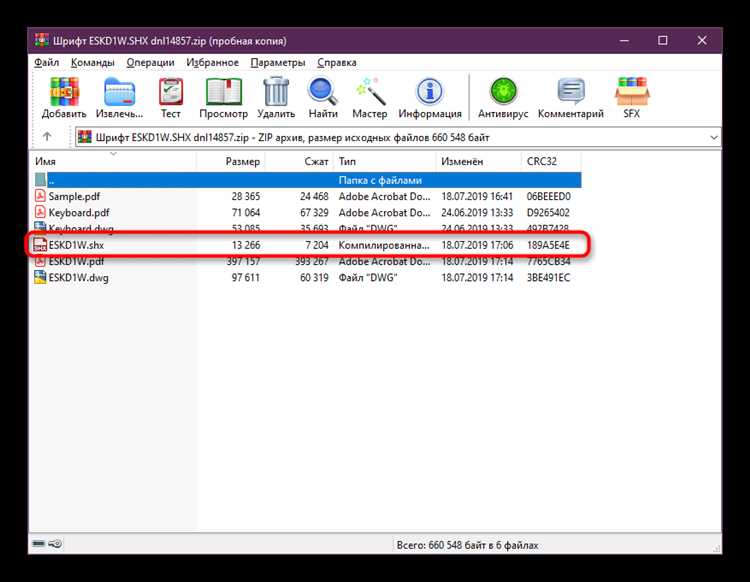
- Скачайте необходимые шрифты в формате
.ttfили.otfс надежного источника, например, официальных сайтов разработчиков Mathcad или специализированных репозиториев. - Распакуйте архив с шрифтами, если они упакованы в ZIP или другой архивный формат.
- Откройте папку с распакованными файлами шрифтов и выделите все файлы с расширениями
.ttfили.otf. - Нажмите правой кнопкой мыши на выделенных файлах и выберите пункт «Установить» или «Установить для всех пользователей» (если доступна эта опция).
- Если система запросит подтверждение прав администратора, подтвердите установку, чтобы шрифты стали доступны всем пользователям компьютера.
- Перезапустите Mathcad, если программа была открыта во время установки шрифтов, чтобы новые шрифты появились в списке доступных.
- В Mathcad перейдите в настройки шрифтов и выберите установленный шрифт для использования в расчетах и отображении формул.
- При необходимости проверьте корректность отображения специальных символов и греческих букв, характерных для математических шрифтов.
Настройка Mathcad для использования новых шрифтов в формулах
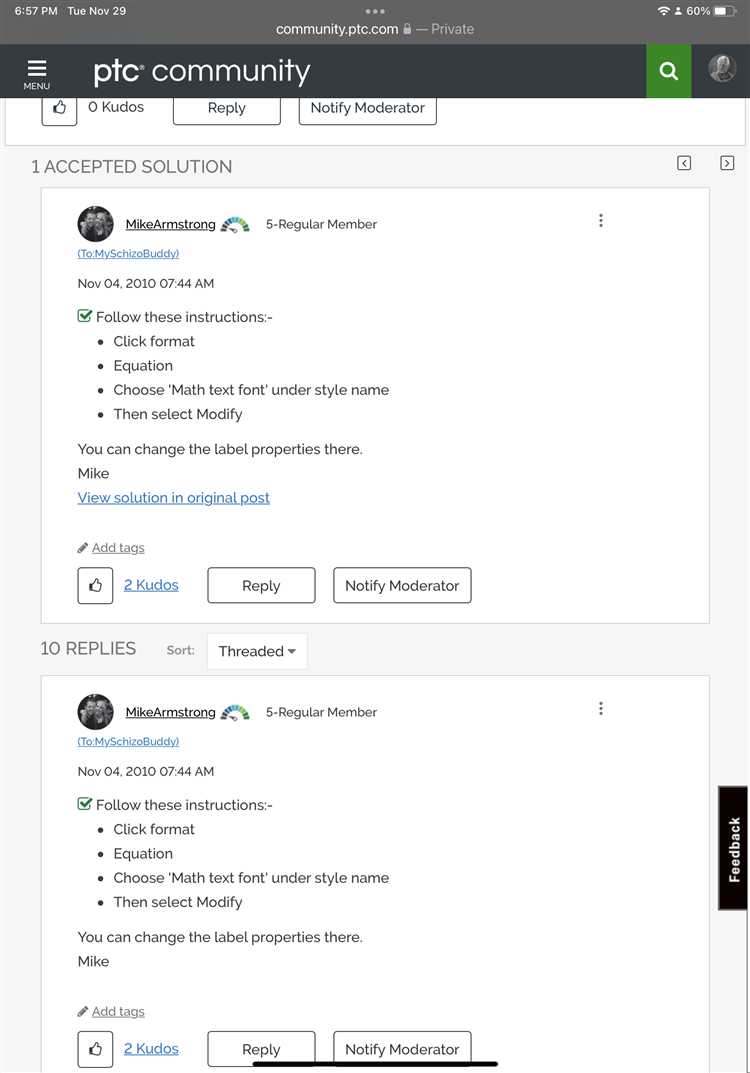
После установки новых шрифтов на систему необходимо указать Mathcad использовать их в формулах. Для этого откройте Mathcad и перейдите в меню Формат → Шрифт формул. В появившемся окне выберите из списка установленный шрифт. Если нужный шрифт отсутствует, убедитесь, что он корректно установлен в системе и поддерживает математические символы.
Для замены шрифта формул по умолчанию на новый, зайдите в Параметры → Настройки документа → вкладка Шрифты. Здесь можно задать шрифты для текста и формул отдельно. Рекомендуется выбирать шрифты с полной поддержкой Unicode и математических глифов, например, Cambria Math или Latin Modern Math.
Если Mathcad не отображает символы нового шрифта корректно, проверьте, не активирован ли режим замены шрифтов или использование только системных шрифтов. В настройках убедитесь, что опция «Разрешить использование всех установленных шрифтов» включена.
После смены шрифта сохраните настройки и перезапустите Mathcad для применения изменений. Новые шрифты в формулах будут отображаться автоматически во всех текущих и новых документах.
Как обновить или заменить шрифты в уже существующих документах Mathcad
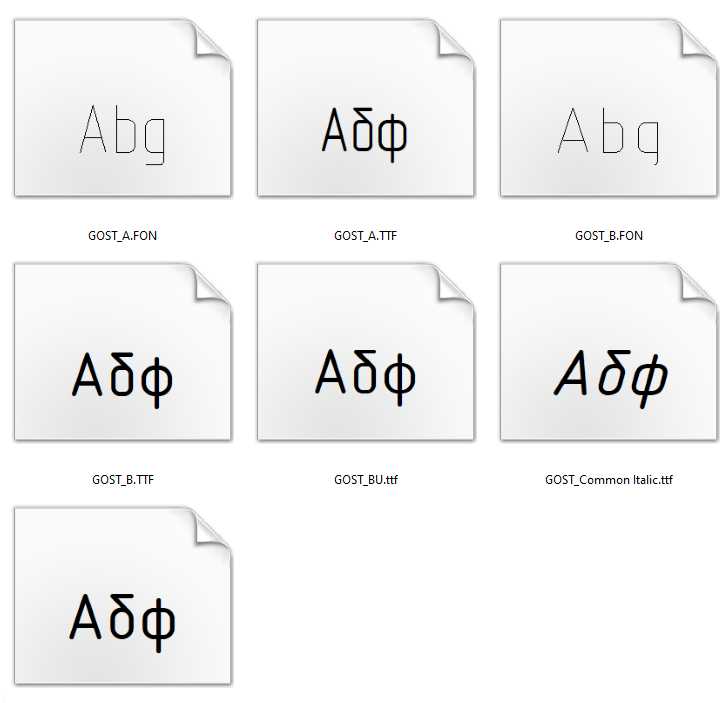
Для замены шрифтов в существующих документах Mathcad необходимо сначала установить нужные шрифты в систему Windows. После этого откройте документ Mathcad и перейдите в меню Формат – Шрифт. В открывшемся окне выберите область документа или конкретный элемент, где требуется заменить шрифт.
Если шрифт, использованный в документе, отсутствует на компьютере, Mathcad автоматически применит запасной шрифт, что может исказить отображение формул. Чтобы этого избежать, рекомендуется до замены провести аудит документа, выявив используемые шрифты через опцию Просмотр свойств в панели инструментов.
Для массовой замены шрифтов используйте функцию Найти и заменить форматирование, доступную в Mathcad Prime. В поле поиска укажите текущий шрифт, а в поле замены – новый. Это гарантирует однородность оформления без необходимости редактировать каждую формулу вручную.
Если необходимо обновить шрифты, используемые в заголовках или текстовых блоках, следует убедиться, что новый шрифт поддерживает кириллицу и математические символы, чтобы избежать ошибок рендеринга. Рекомендуемые шрифты – Cambria Math, Times New Roman или специальные математические шрифты OpenType.
После замены шрифтов обязательно сохраните документ с новым именем, чтобы сохранить исходную версию. Проверьте отображение всех формул на разных страницах, так как замена шрифта может изменить размеры и выравнивание элементов.
Решение проблем с отображением шрифтов в Mathcad после установки
После установки новых шрифтов для Mathcad может возникнуть ситуация, когда символы не отображаются корректно или заменяются на системные. Основные причины связаны с кешированием шрифтов Windows, неверной регистрацией шрифтов или конфликтом версий.
Для устранения проблем выполните следующие шаги:
1. Перезапустите Mathcad и компьютер. Иногда обновления шрифтов требуют полной перезагрузки системы для правильной интеграции.
2. Очистите кеш шрифтов Windows. Для этого откройте командную строку от имени администратора и выполните:
fc-cache -f -v (для систем с поддержкой данного инструмента) или вручную удалите содержимое папки C:\Windows\ServiceProfiles\LocalService\AppData\Local\FontCache и перезапустите службу «Windows Font Cache Service».
3. Проверьте правильность установки шрифтов через панель управления – «Шрифты». Если шрифты не отображаются, установите их заново с правами администратора.
4. Убедитесь, что версии шрифтов совместимы с Mathcad. Для этого рекомендуется использовать TrueType (.ttf) или OpenType (.otf) форматы с поддержкой расширенных символов.
5. Если Mathcad использует собственный каталог шрифтов, скопируйте новые шрифты в папку программы (например, C:\Program Files\PTC\Mathcad\Fonts) и перезапустите приложение.
6. В случае конфликтов с ранее установленными версиями шрифтов удалите старые версии, чтобы избежать дублирования и сбоев.
7. Для точной диагностики используйте встроенную функцию Mathcad «Просмотр шрифтов» (если доступна) или сторонние утилиты типа FontForge для проверки корректности символов.
Способы резервного копирования и восстановления пользовательских шрифтов Mathcad
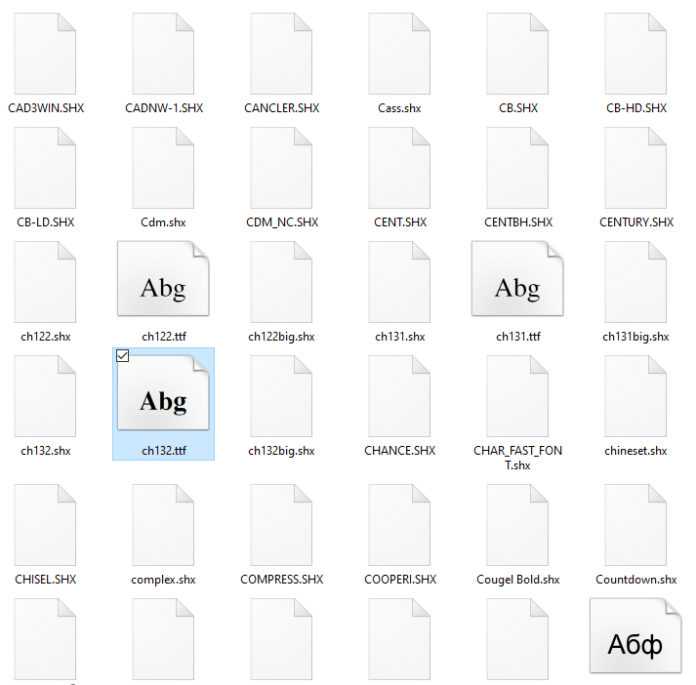
Для сохранения пользовательских шрифтов Mathcad необходимо создать резервную копию папки, где они хранятся. В большинстве случаев это каталог Fonts внутри директории установки Mathcad, например: C:\Program Files\Mathcad\Fonts или в пользовательской папке настроек %AppData%\Mathcad\Fonts. Рекомендуется проверить обе локации, так как путь может отличаться в зависимости от версии Mathcad и настроек ОС.
Для резервного копирования просто скопируйте всю папку шрифтов на внешний накопитель или в облачное хранилище. Можно использовать архивирование (ZIP или 7z) для уменьшения размера и удобства хранения. Важно регулярно обновлять резервные копии при добавлении новых шрифтов.
Восстановление шрифтов происходит путем замены содержимого папки Fonts в текущей установке Mathcad на ранее сохранённые файлы. Для этого нужно полностью закрыть Mathcad, вставить резервную копию в нужную директорию и перезапустить программу. Если шрифты не отображаются корректно, стоит проверить права доступа к файлам и убедиться, что структура папок не нарушена.
Для дополнительной безопасности можно создать скрипт автоматического резервного копирования, который будет копировать папку шрифтов по расписанию. Такой подход исключит потерю данных при сбоях или переустановке Mathcad.
Вопрос-ответ:
Где можно найти бесплатные шрифты, подходящие для использования в Mathcad?
Для Mathcad подойдут обычные системные шрифты, а также специализированные шрифты с математическими символами. Бесплатные варианты можно скачать с таких ресурсов, как Google Fonts, Font Squirrel или DaFont. Важно выбирать форматы TrueType (.ttf) или OpenType (.otf), которые легко устанавливаются и поддерживаются большинством программ, включая Mathcad.
Как правильно установить шрифты на компьютере, чтобы они отображались в Mathcad?
После загрузки файла шрифта его нужно распаковать (если он в архиве), затем дважды кликнуть по файлу с расширением .ttf или .otf и нажать кнопку «Установить». После этого шрифт станет доступен во всех приложениях, включая Mathcad. Если шрифт не появился, рекомендуется перезапустить программу или компьютер.
Какие форматы шрифтов поддерживает Mathcad и стоит ли обращать внимание на формат при скачивании?
Mathcad работает с основными форматами шрифтов — TrueType (.ttf) и OpenType (.otf). Эти форматы гарантируют корректное отображение символов в программе. Форматы, которые требуют дополнительных драйверов или установок, лучше избегать, чтобы избежать проблем с отображением.
Можно ли использовать в Mathcad шрифты с расширенной поддержкой математических символов и где их искать?
Да, Mathcad поддерживает шрифты, содержащие широкий набор математических знаков, например Cambria Math или Latin Modern Math. Их можно скачать на официальных сайтах Microsoft (для Cambria Math) или в репозиториях шрифтов, ориентированных на научную работу, таких как CTAN. Установка этих шрифтов осуществляется стандартным способом.
Почему после установки нового шрифта он не отображается в списке шрифтов Mathcad и как это исправить?
Иногда Mathcad не сразу обновляет список доступных шрифтов. Чтобы исправить это, попробуйте закрыть программу и открыть её заново. Если проблема сохраняется, проверьте, корректно ли установлен шрифт в системе и поддерживает ли он необходимые символы. В редких случаях помогает перезагрузка компьютера. Также убедитесь, что версия Mathcad совместима с используемыми шрифтами.
Где можно найти бесплатные шрифты, подходящие для использования в Mathcad?
Для Mathcad подходят стандартные научные и технические шрифты, такие как Cambria Math или STIX. Бесплатные шрифты с поддержкой математических символов можно скачать с сайтов, специализирующихся на шрифтах, например, Google Fonts, Font Squirrel или официальный проект STIX Fonts. Также рекомендуется проверять лицензию шрифта перед использованием.
Как установить шрифт в Windows, чтобы он корректно отображался в Mathcad?
Чтобы добавить шрифт в Windows, скачайте файл шрифта в формате .ttf или .otf. Затем откройте его двойным кликом и нажмите кнопку «Установить» в появившемся окне. После этого перезапустите Mathcad, чтобы программа распознала новый шрифт. В настройках Mathcad можно выбрать установленный шрифт для отображения формул и текста.